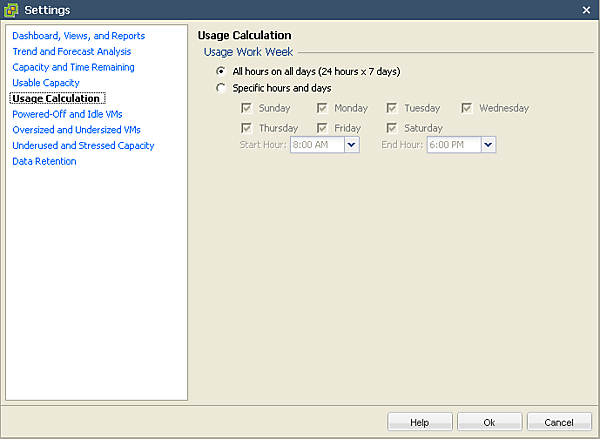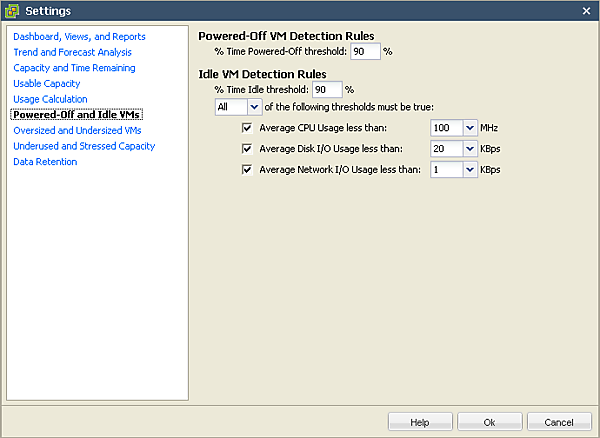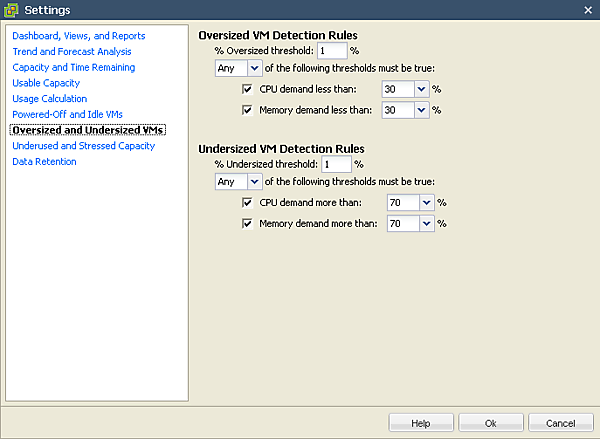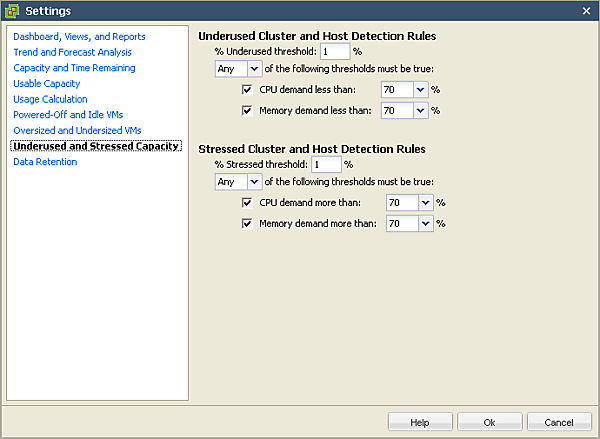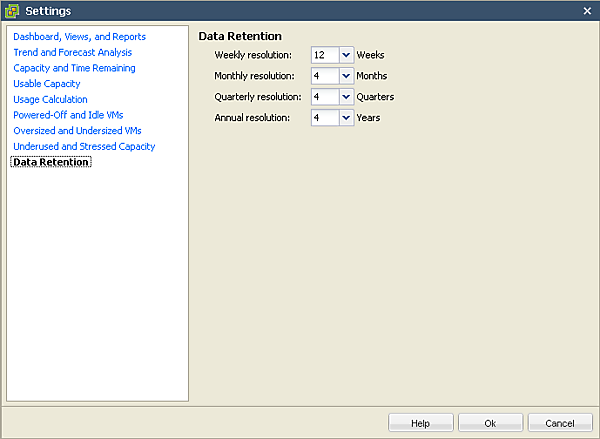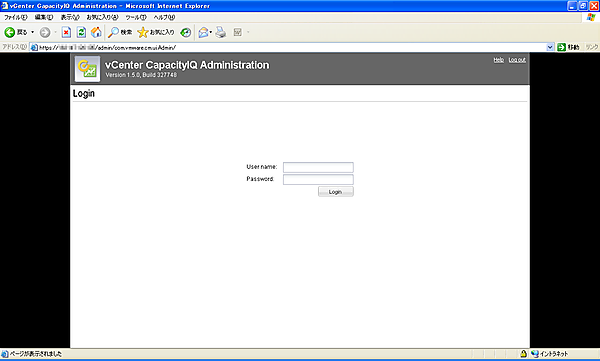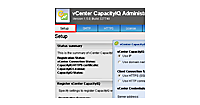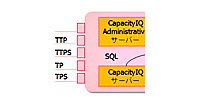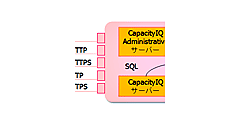計算に使用する時間帯
計算に使用する時間帯
[Usage Calculation]の設定では、実際の使用量の計算にあたり、計算に使用するデータの取得期間などを設定します。
| 図5:[Settings]画面での[Usage Calculation]の設定(クリックで拡大) |
[All hours on all days(24 hours x 7 days)]……この設定を選択すると、データポイントはビジネスウィーク(24H x 7Days)の全ての期間を利用して計算された値を採用します。
[Specific hours and days]……指定した曜日のみのデータを利用するか、[Start Hour]と[End Hour]に指定した時間帯のみのデータを利用して計算されます。
電源オフとアイドル中の仮想マシンの判定
[Powered-Off and Idle VMs]の設定では、「仮想マシンが電源オフである」または「仮想マシンがアイドル中である」と判定するための値などを設定します。
| 図6:[Settings]画面での[Powered-Off and Idle VMs]の設定(クリックで拡大) |
Powered-Off VM Detection Rules
- -% Time Powered-off threshold……パワーオフと判断されるための期間のしきい値。
Idle VM Detection Rules
- -% Time Idle threshold……仮想マシンをアイドル中と判定するための期間のしきい値。
- -Detection based on [ ]of the thresholds……[[ ] of the following threshold must be true]では、以下の設定のうちいずれかを満たせばよいのか、あるいはすべてを満たす必要があるのかを選択します。
- >>Average CPU Usage less than [ ]……CPUの平均使用量が指定値より低い
- >>Average Disk I/O Usage less than [ ]……ディスクI/Oの平均使用量が指定値より低い
- >>Average Network I/O less than [ ]……ネットワークI/Oの平均使用量が指定値より低い
オーバースペック・アンダースペック仮想マシンの判定
[Oversized and Undersized VMs]の設定では、仮想マシンのスペックがオーバースペックか、アンダースペックかを判定するための設定を行います。
| 図7:[Settings]画面での[Oversized and Undersized VMs]の設定(クリックで拡大) |
[Oversized VM Detection Rules]
- -[oversized threshold]……オーバーサイズスペックの仮想マシンを検出するためのしきい値。
- -[ ] of the following threshold must be true……以下の設定をANDもしくはORのどの条件で適用するかを選択します。
- >>CPU demand less than [ ] %……CPU使用率のしきい値
- >>Memory demand less than [ ] %……メモリー使用率のしきい値
[Undersized VM Detection Rules]
- -[undersized threshold]……アンダーサイズスペック仮想マシンを検出するためのしきい値。
- -[ ] of the following threshold must be true……以下の設定をANDもしくはORのどの条件で適用するかを選択します。
- =>CPU demand more than [ ] %……CPU使用率のしきい値
- =>Memory demand more than [ ] %……メモリー使用率のしきい値
使用頻度の差による容量の設定
[Underused and Stressed Capacity]の設定では、未使用のクラスタとホストを検出するため、あるいは使用頻度の高いクラスタとホストを判定するための設定を行います。
| 図8:[Settings]画面での[Underused and Stressed Capacity]の設定(クリックで拡大) |
Underused Cluster and Host Detection Rules
- -Underused threshold……未使用のクラスタとホストを検出するためのしきい値。[[ ] of the following threshold must be true]を指定すると、以下の設定についてANDもしくはORのどちらかの条件を適用するかを選択します。
- =>CPU demand less than [ ] %……CPU使用率が指定値よりも低い
- =>Memory demand less than [ ] %……メモリー使用率が指定値よりも低い
Stressed Cluster and Host Detection Rules
- -Stressed threshold……使用頻度の高いクラスタとホストを検出するためのしきい値。[[ ] of the following threshold must be true]を指定すると、以下の設定についてANDもしくはORのどちらかの条件を適用するかを選択します
- =>CPU demand more than [ ] %……CPU使用率のしきい値
- =>Memory demand more than [ ] %……メモリー使用率のしきい値
データ保持期間の設定
[Data Retention]の設定では、取得したデータをどのくらいの期間、保持しているかを設定します。
| 図9:[Settings]画面での[Data Retention]の設定(クリックで拡大) |
Data Retention
- -Weekly retention……データポイントを保存しておく週数を指定。最大1年間。
- -Monthly retention……データポイントを保存しておく月数を指定。最大2年間。
- -Quarterly retention……データポイントを保存しておく四半期数を指定。最大4年間。
- -Annual retention……データポイントを保存しておく年数を指定。最大10年間。
CapacityIQ Admin Portalの利用
CapacityIQサーバへのvCenterの登録や、CapacityIQサービスの起動・停止は、CapacityIQ Admin Portalから行います。
ブラウザを開き、https://xxx.xxx.xxx.xxxにアクセスします(xxx.xxx.xxx.xxxにはCapacityIQ仮想アプライアンスのIPアドレスを指定)。セキュリティの警告が表示された場合は、[はい]をクリックします。ログイン画面が表示されるので、既定のユーザー名とパスワードを入力してログインします。
| 図10:CapacityIQ Admin Portalのログイン画面(クリックで拡大) |
- この記事のキーワード